Facebook Tipps & Tricks: Entfernen von Nutzerbeiträgen bestimmter Personen aus dem Newsfeed
Der Newsfeed von Facebook – ein zentrales Element des sozialen Netzwerkes, um in Bezug auf Freunde und gelikte Seiten immer auf dem Laufenden zu bleiben. So nützlich diese Funktion auch ist, so sind auch Nachteile damit verbunden.
Zum einen ist man, je nach Anzahl und Aktivität der Freunde und verfolgten Seiten, einer hohen Informationsflut ausgesetzt. Durch zu viele Beiträge kann das im Newsfeed schnell unübersichtlich werden und den Fokus von wirklich interessanten Inhalten ablenken. Zum anderen können mehr oder weniger informative Beiträge sehr „postfreudiger“ Personen das Nervenkleid des einen oder anderen Facebook-Users schon einmal strapazieren.
Wie geht man also vor, wenn man die virtuelle Freundschaft oder die Fanzugehörigkeit zu einer Seite nicht gefährdet sehen will?
Bereits bestehende Beiträge löschen
Sollte man sich einmal mit einer Statusmeldung konfrontiert sehen, die man zum Zeitpunkt der Betrachtung als besonders nervig oder überflüssig erachtet, man jedoch bisher keine Vorkehrungen getroffen hat, die Beiträge des Urhebers konsequent aus dem eigenen Newsfeed zu verbannen, besteht die Möglichkeit, einzelne Beiträge zu verbergen.
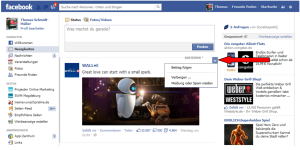
Hierzu muss die Maus einfach über den Beitrag bewegt werden und in der rechten oberen Ecke erscheint das Menü, welches nach dem Aufklappen die rettende Funktion „Verbergen…“ enthält. Ein Klick auf diese Option sorgt dafür, dass der Beitrag aus dem Newsfeed verschwindet. Nach dem Klick auf „Verbergen…“ erscheint ein weiteres Menü, über das man auch alle Nachrichten dieses Users zukünftig verbergen kann. In besonders akuten Fällen hat man zudem die Möglichkeit eine Statusaktualisierung zu melden oder als Spam zu markieren.
Hat man sich dazu entschlossen, die Statusmeldungen bestimmter Personen zukünftig einzuschränken oder gar ganz darauf zu verzichten, dann bietet Facebook hierfür auch weitere Funktionen.
Beiträge einzelner oder mehrerer Nutzer über Listen einschränken
Solltet ihr gleich mehrere Personen in eurem Freundeskreis haben, auf deren Statusmeldungen ihr verzichten könnt, dann lohnt es sich, eine Liste anzulegen. Hierrüber könnt ihr im Anschluss Benachrichtigungseinstellungen vornehmen. Listen können links in der Seitenspalte des Startbildschirms, im Bereich Freunde über den Button „Mehr“ angelegt und verwaltet werden.
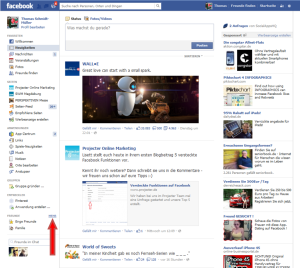
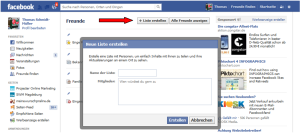
Über „Liste erstellen“ kann der Name der Liste und deren Mitglieder eingetragen werden. Ist eine Liste erstellt, so können über einen Klick auf den Gruppennamen die Einstellungen in Bezug auf verschiedene Aktualisierungen angepasst werden.
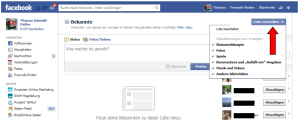
Beiträge bestimmter Personen aus dem Newsfeed entfernen
Neben der indirekten Variante, die Beiträge von anderen über Listen zu verwalten, gibt es auch die direkte Möglichkeit, einzelne Personen zu sperren. Hierzu reicht ein kurzer Besuch auf dem Profil der entsprechenden Personen. Dort angekommen kann anschließend die Maus auf den „Freunde“-Button bewegt werden und es erscheint ein Menü, über das zahlreiche Einstellungen vorgenommen werden können.
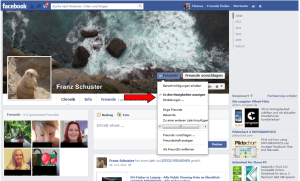
Möchte man die Beiträge vollständig aus dem eigenen Newsfeed verbannen, so kann man das Häkchen bei „In den Neuigkeiten anzeigen“ entfernen. Entschließt man sich dazu, bestimmten Beiträgen eines Nutzers zukünftig wenigstens einen Teil seiner Aufmerksamkeit zu schenken, dann kann man über „Einstellungen“ eine differenziertere Auflistung sehen. Hier besteht die Möglichkeit, festzulegen, welche Statusmeldungen man zu sehen bekommt. Zum einen kann nach „alle“, „die meisten“ und „nur wichtige“ Aktualisierungen und zum anderen nach deren Art, wie zum Beispiel „Lebensereignisse“, „Fotos“, „Kommentare“ und weitere, gefiltert werden. Das heißt, je nach gewünschter Intensität der erhaltenen Aktualisierungen, können Häkchen hinzugefügt oder entfernt werden.
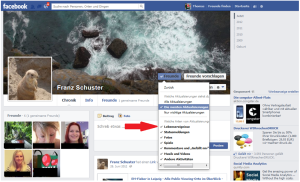
Ein allerletzter Ausweg, sich definitiv von unbeliebten Beiträgen aus dem eigenen Newsfeed loszusagen, ist die Option „Als FreundIn entfernen …“, welche im gleichen Menü zu finden ist. Hier werden jedoch nicht nur die Beiträge entfernt, sondern die virtuelle Freundschaft gleich mit. Insofern man sich die zuvor beschriebenen Methoden zu Herzen genommen hat, kann darauf jedoch in den meisten Fällen verzichtet werden. 😉



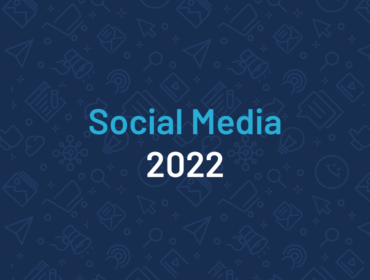

Suche schon EWIG danach, und durch Zufall gefunden hier 🙂 Danke!!
Also meiner Meinung nach ist dieser Artikel sehr hilfreich ich habe auch sehr lange nach dieser Antwort gesucht und bin jetzt hier fündig geworden.
Top ausführliche Anleitung zu einem Thema bei Facebook, bei dem sich so gut wie keiner auskennt. 😉
Aber das ist das alte Lied bei Facebook, das Entfernen von „was auch immer“ ist oft äußerst schwierig.
Gern geschehen. Vielen Dank für euer Feedback, schön wenn es euch geholfen hat. 😉
Super Beitrag. Das eine oder andere von machen Nutzern und Seiten nervt dann doch ein wenig. Jetzt weis ich wie ich das abstellen kann.
Ok und wie man man es, das alle Beiträge von einer bestimmten Seite angezeigt werden. Ich bin Fan von einigen Seiten und bekomme von denen nicht alle Beiträge angezeigt.
Hallo Erna,
was man zu sehen bekommt oder was nicht, ist zum Teil abhängig von Facebooks Edgerank. Du kannst auf jeden Fall auf die entsprechenden Seiten gehen, deren Neuigkeiten du sehen möchtest, und die Maus über den „Gefällt mir“-Button bewegen. Dort kannst du schauen, ob das Häkchen bei „In den Neuigkeiten anzeigen“ gesetzt ist. Außerdem kannst du verschiedene Seiten einer Interessenliste zuordnen und die Benachrichtigungseinstellungen für die Interessenliste anpassen. Ich hoffe das hilft dir. 😉